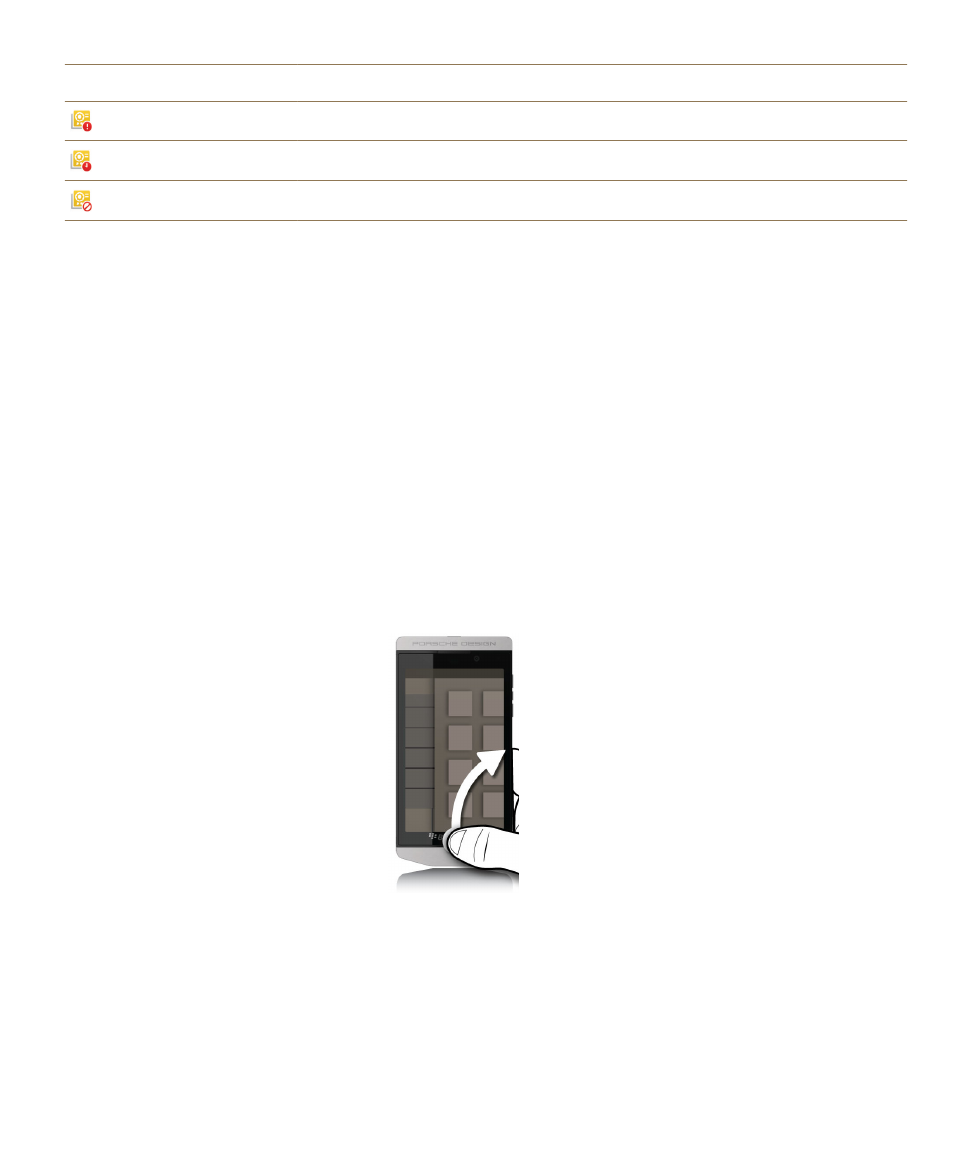
Navigálás a BlackBerry Hub alkalmazásban
Bárhonnan beleolvashat üzeneteibe a BlackBerry Hub alkalmazásban
Akár a kezdőképernyőn van, vagy egy alkalmazást használ, előnézetben megtekintheti, illetve
megnyithatja a BlackBerry Hub alkalmazást bárhonnan a készülékén.
1. Egy egészen picit húzza felfelé az ujját a képernyő alsó részétől. Az aktuális nézet zsugorodik, hogy
megjelenhessenek az értesítések.
2. A BlackBerry Hub megtekintéséhez csúsztassa az ujját jobbra.
• A BlackBerry Hub teljes megnyitásához csúsztassa tovább az ujját jobbra.
• A korábban végzett tevékenységéhez való visszatéréshez csúsztassa balra, majd lefelé az ujját.
Üzenetek és értesítések megtekintése új üzenet írása vagy megtekintése közben
Az üzenetben lassan csúsztassa ujját az üzenet bal szélétől a jobb széle felé. Csúsztassa tovább ujját,
hogy láthassa az üzenetek és értesítések listáját.
BlackBerry Hub és e-mail
Felhasználói útmutató
80
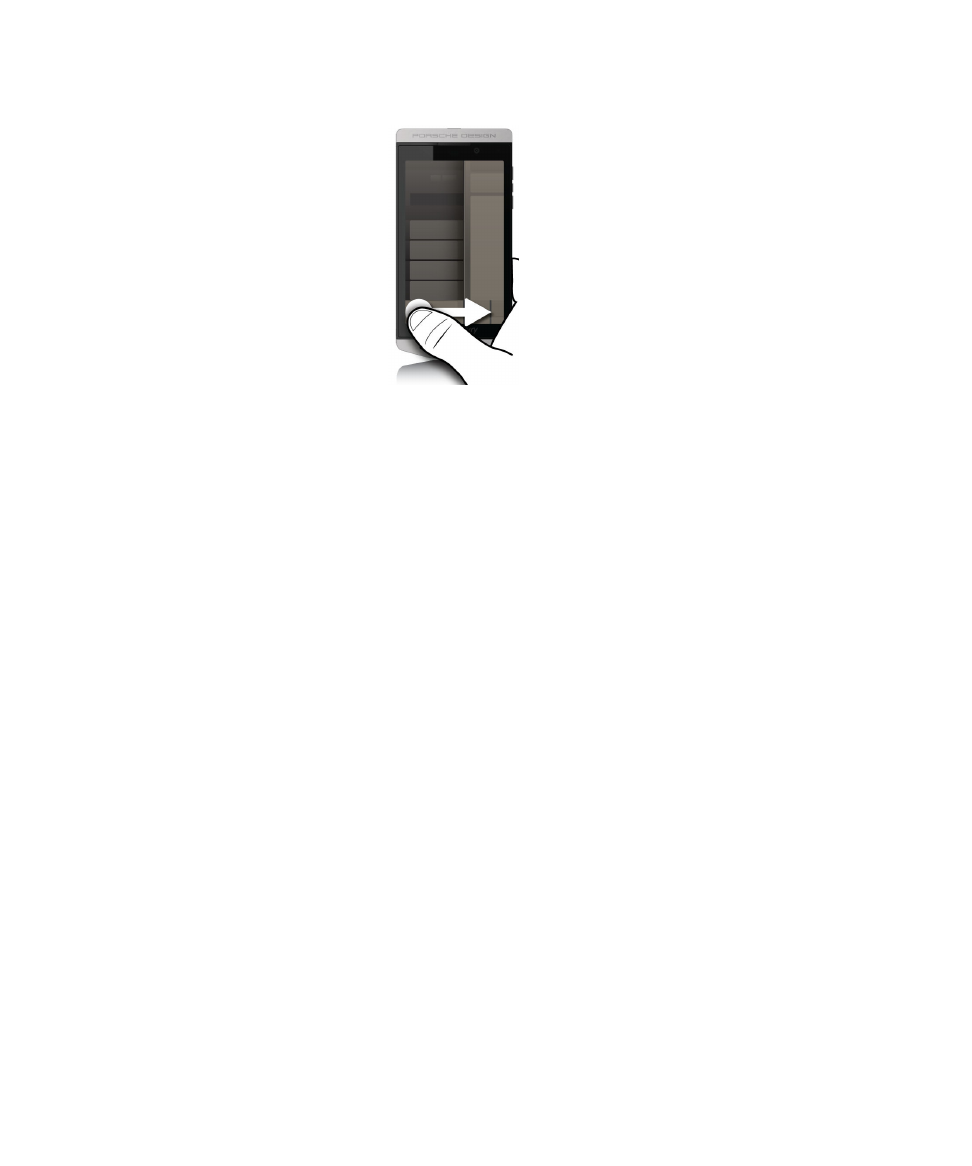
Ugrás a következő vagy az előző üzenetre
1. Az üzenetben lassan csúsztassa az ujját az üzenet bal szélétől a jobb szél fele, hogy
belekukkanthasson az üzenetlistába.
2. Amikor meg van nyitva az üzenet, húzza el az ujját felfelé vagy lefelé a lista következő vagy előző
üzenetének kijelöléséhez.
3. A kijelölt üzenet megnyitásához emelje fel az ujját.
Közelgő események ellenőrzése a BlackBerry Hub alkalmazásból
Napirendjét a BlackBerry Naptár alkalmazásban ellenőrizheti, ha azonban épp meg van nyitva a
BlackBerry Hub alkalmazás, akár ott is megteheti.
Az üzenetek és értesítések lista tetején, ahol a mai dátum is látható, húzza lassan lefelé az ujját. A
közelgő események megjelennek a képernyőn. Minél lejjebb húzza az ujját, annál több esemény jelenik
meg.
BlackBerry Hub és e-mail
Felhasználói útmutató
81
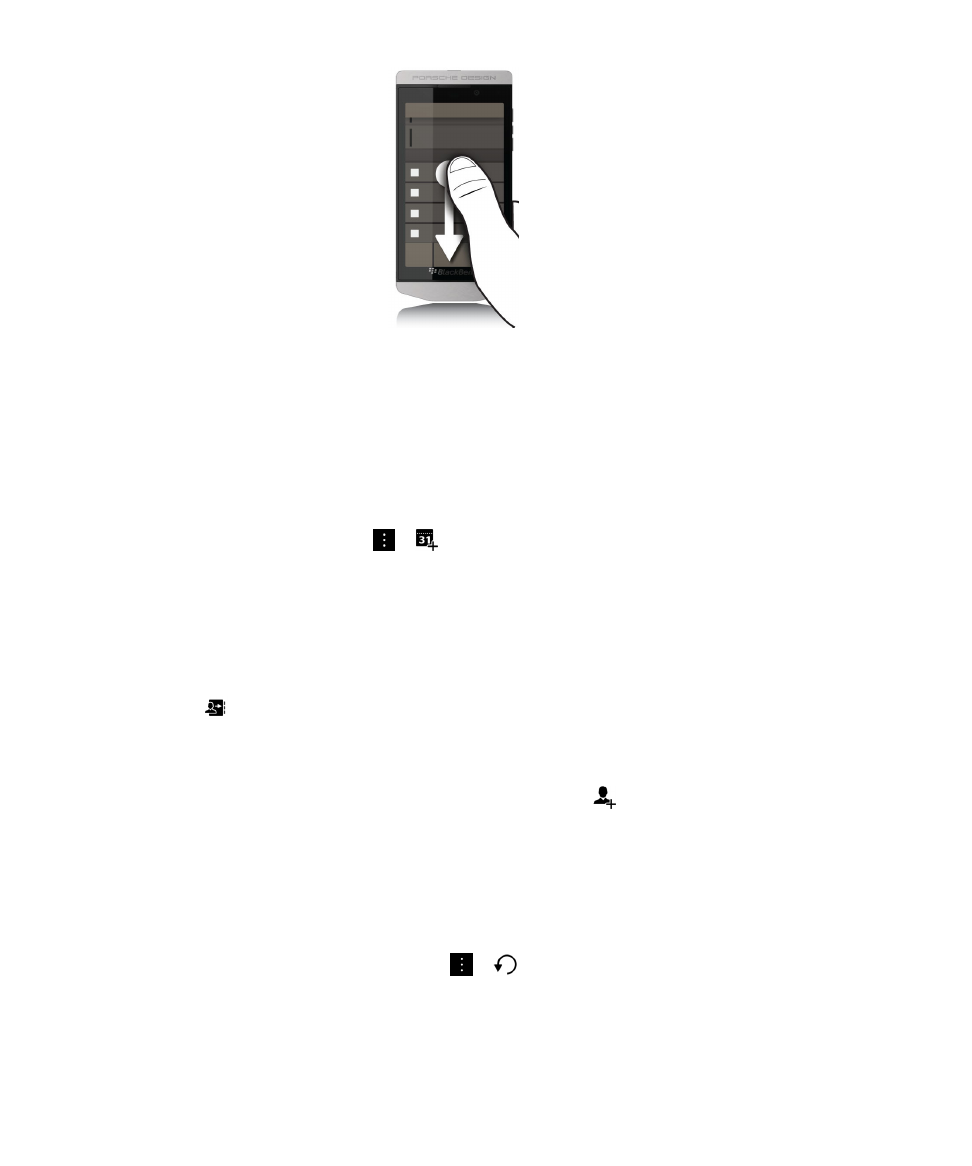
Értekezlet létrehozása e-mail üzenetből
Ha e-mail üzenetből hoz létre értekezletet vagy eseményt, a BlackBerry készülék kitölti a meghívót az e-
mail üzenetben található tárgysorral. Az e-mail címzettjei lesznek az értekezlet vagy az esemény
meghívottjai.
1. Az e-mail üzenetben érintse meg a > elemet.
2. Adja meg az értekezlet további adatait.
3. Érintse meg a Mentés lehetőséget.
Partner hozzáadása a BlackBerry Hub alkalmazásból
1. A BlackBerry Hub alkalmazásban érintsen meg hosszan egy üzenetet.
2. Érintse meg a elemet.
• Már létező partnerbejegyzés esetén további bejegyzés (például partner új e-mail címe)
hozzáadásához érintse meg a partnert a listáról.
• A partner új partnerként való hozzáadásához érintse meg a elemet.
3. Érintse meg a Mentés lehetőséget.
Az üzenetek listájának frissítése
Ha olyan e-mail fiókot adott hozzá, amely nem támogatja a push üzenetküldési szolgáltatásokat,
frissítheti a BlackBerry Hub alkalmazást az új üzenetek lekéréséhez.
Érintse meg a BlackBerry Hub alkalmazásban a
>
elemet.
BlackBerry Hub és e-mail
Felhasználói útmutató
82